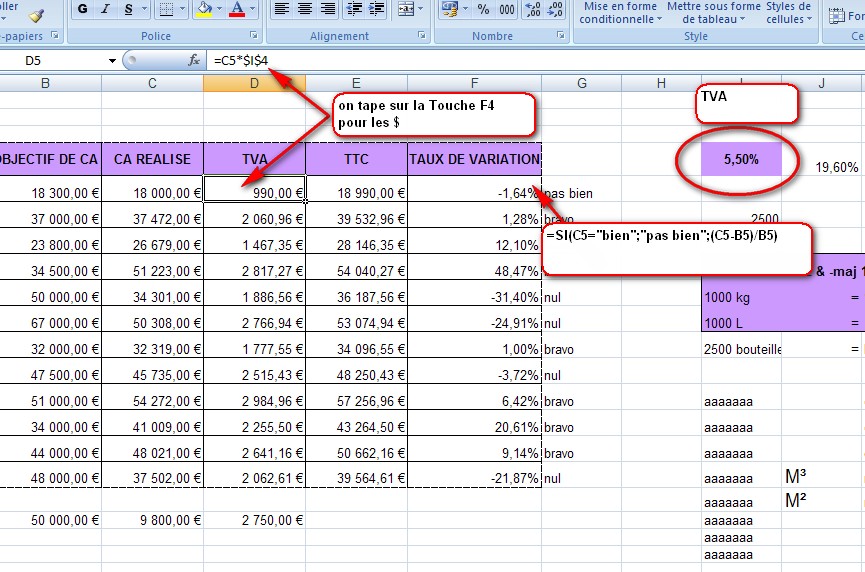Bloquer une cellule
Reprenons notre exemple précédent, avec la colonne A1 contenant des nombres pairs de 2 à 20 et la colonne B contenant leurs inverses respectifs.
Nous allons maintenant créer une troisième colonne dans laquelle nous allons multiplier les nombres de la colonne B par un nombre contenu dans la cellule D1. Cependant, si nous mettons dans la cellule C1 et qu'on étire, Excel va aussi incrémenter D1 ...
L'utilisation du $
On va donc bloquer la cellule D1 grâce à deux $, il va falloir entrer : =B1*$D$1
En effet, le $ devant le D indique à Excel qu'il faut conserver la colonne D (et donc ne pas l'incrémenter) ; le $ devant le 1 indique à Excel qu'il faut conserver le 1 (ne pas l'incrémenter). On peut donc maintenant étirer notre cellule sans problème :
Récapitulatif
$D1 Bloque la colonne mais pas la ligne.
D$1 Bloque la ligne mais pas la colonne.
$D$1 Bloque la ligne et la colonne ; la cellule restera toujours la même quand on étirera.
Petit raccourci
Il existe un petit raccourci pour aller plus vite pour bloquer les cellules : il s'agit de la touche F4.
Prenons un exemple :
Pour bloquer la cellule B1, il faut la sélectionner dans la barre des formules. Un appui sur la touche F4 donnera ce résultat : $B$1, un second donnera : B$1, un troisième donnera : $B1 et enfin un quatrième débloquera totalement la cellule (B1).